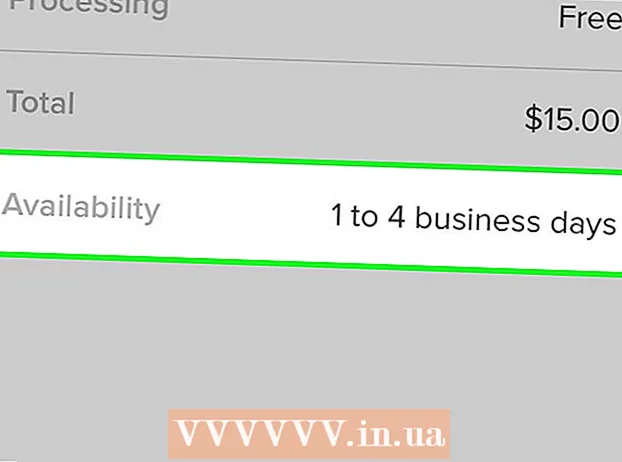Автор:
Tamara Smith
Жасалған Күн:
28 Қаңтар 2021
Жаңарту Күні:
3 Шілде 2024
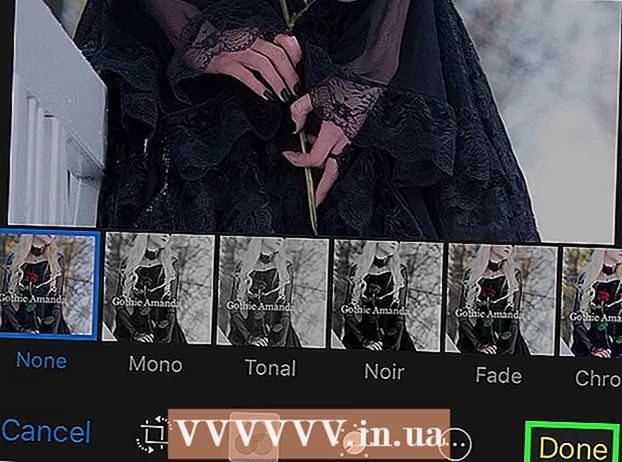
Мазмұны
Бұл мақала фотосуретке мәтін қосу үшін iPhone-ның белгілеу редакторын қалай пайдалануға болатынын үйретеді.
Басу үшін
2-ден 1-бөлім: Түзету редакторына кіру
 IPhone фотосуреттерін ашыңыз. Фотосуреттер белгішесі ақ қораптағы түрлі-түсті жел диірменіне ұқсайды. Бұл сіздің бастау экраныңызда.
IPhone фотосуреттерін ашыңыз. Фотосуреттер белгішесі ақ қораптағы түрлі-түсті жел диірменіне ұқсайды. Бұл сіздің бастау экраныңызда.  Өңдегіңіз келетін фотосуретті ашыңыз. Фотосуретті альбомдарыңыздан, сәттеріңізден, естеліктеріңізден немесе iCloud фотосуреттерімен бөлісе аласыз.
Өңдегіңіз келетін фотосуретті ашыңыз. Фотосуретті альбомдарыңыздан, сәттеріңізден, естеліктеріңізден немесе iCloud фотосуреттерімен бөлісе аласыз.  Өңдеу батырмасын басыңыз. Бұл батырма экранның төменгі жағындағы құралдар тақтасындағы үш жүгірткіге ұқсайды.
Өңдеу батырмасын басыңыз. Бұл батырма экранның төменгі жағындағы құралдар тақтасындағы үш жүгірткіге ұқсайды.  Қосымша түймесін басыңыз. Бұл батырма экранның төменгі оң жағындағы шеңбердің ішіндегі үш нүктеге ұқсайды.
Қосымша түймесін басыңыз. Бұл батырма экранның төменгі оң жағындағы шеңбердің ішіндегі үш нүктеге ұқсайды.  Түзету түймесін басыңыз. Бұл қалқымалы мәзірдегі құралдар тақтасының белгішесі. Бұл сіздің суретіңізді Markup редакторында ашады.
Түзету түймесін басыңыз. Бұл қалқымалы мәзірдегі құралдар тақтасының белгішесі. Бұл сіздің суретіңізді Markup редакторында ашады. - Егер сіз белгілеуді көрмесеңіз, «Қосымша» пернесін басыңыз және белгілеу қосқышын Қосу күйіне жылжытыңыз. Ауыстырғыш жасыл болуы керек.
2-ден 2-бөлім: Фотосуретке мәтін қосу
 Мәтін түймесін басыңыз. Бұл экранның төменгі жағындағы құралдар тақтасындағы өрістегі Т белгішесі. Бұл батырма фотосуретке мәтін өрісін қосады, оның ішінде әдепкі мәтін бар.
Мәтін түймесін басыңыз. Бұл экранның төменгі жағындағы құралдар тақтасындағы өрістегі Т белгішесі. Бұл батырма фотосуретке мәтін өрісін қосады, оның ішінде әдепкі мәтін бар.  Мәтінді екі рет басыңыз. Бұл мәтін өрісіндегі әдепкі мәтінді өзгертуге және ауыстыруға мүмкіндік береді.
Мәтінді екі рет басыңыз. Бұл мәтін өрісіндегі әдепкі мәтінді өзгертуге және ауыстыруға мүмкіндік береді.  Пернетақтаны пайдаланып мәтінді теріңіз.
Пернетақтаны пайдаланып мәтінді теріңіз. Пернетақтаның үстіндегі Дайын түймесін басыңыз. Бұл экранның жоғарғы оң жақ бұрышындағы Дайын түймесінен басқа батырма.
Пернетақтаның үстіндегі Дайын түймесін басыңыз. Бұл экранның жоғарғы оң жақ бұрышындағы Дайын түймесінен басқа батырма.  Мәтінге түсін таңдаңыз. Экранның төменгі жағындағы түстер палитрасында түсті басу арқылы сіз мәтіннің түсін өзгертесіз.
Мәтінге түсін таңдаңыз. Экранның төменгі жағындағы түстер палитрасында түсті басу арқылы сіз мәтіннің түсін өзгертесіз.  Түстер палитрасының жанындағы AA пернесін басыңыз. Бұл батырма қаріпті, мәтіннің өлшемін және туралауды реттеуге мүмкіндік береді.
Түстер палитрасының жанындағы AA пернесін басыңыз. Бұл батырма қаріпті, мәтіннің өлшемін және туралауды реттеуге мүмкіндік береді.  Қаріпті таңдаңыз. Сіз Гельветика, Джорджия және Назар аударарлық жерлердің бірін таңдай аласыз.
Қаріпті таңдаңыз. Сіз Гельветика, Джорджия және Назар аударарлық жерлердің бірін таңдай аласыз.  Мәтіннің өлшемін өзгертіңіз. Үлкен мәтін үшін мәтін жүгірткісін оңға, ал кішірек мәтін үшін солға жылжытыңыз.
Мәтіннің өлшемін өзгертіңіз. Үлкен мәтін үшін мәтін жүгірткісін оңға, ал кішірек мәтін үшін солға жылжытыңыз.  Мәтінге туралауды таңдаңыз. Қалқымалы мәзірдің төменгі жағындағы туралау түймесін басыңыз. Сіз солға, центрге, оңға немесе дөңгелектене аласыз.
Мәтінге туралауды таңдаңыз. Қалқымалы мәзірдің төменгі жағындағы туралау түймесін басыңыз. Сіз солға, центрге, оңға немесе дөңгелектене аласыз.  AA түймесін қайта басыңыз. Бұл қалқымалы терезені жауып тастайды.
AA түймесін қайта басыңыз. Бұл қалқымалы терезені жауып тастайды.  Мәтінді түртіп, оны сүйреңіз. Оны кескін ішінде жылжытуға болады.
Мәтінді түртіп, оны сүйреңіз. Оны кескін ішінде жылжытуға болады.  Экранның оң жақ жоғарғы бұрышындағы Дайын түймесін түртіңіз.
Экранның оң жақ жоғарғы бұрышындағы Дайын түймесін түртіңіз. Экранның төменгі оң жақ бұрышында Дайын түймесін қайтадан түртіңіз. Бұл фотосуреттегі мәтінді сақтайды.
Экранның төменгі оң жақ бұрышында Дайын түймесін қайтадан түртіңіз. Бұл фотосуреттегі мәтінді сақтайды.